win10 查看驱动 怎样判断Win10系统是否已经安装了全部的驱动
更新时间:2023-12-06 10:08:49作者:xiaoliu
如何判断Win10系统是否已经安装了全部的驱动?在使用Win10系统时,经常会遇到一些硬件设备无法正常工作的问题,可能是由于缺少相应的驱动所致,了解如何判断Win10系统是否已经安装了全部的驱动显得尤为重要。通过查看驱动的方式,我们可以轻松地判断系统中是否存在缺失的驱动,并及时采取措施解决问题,保证系统和硬件设备的稳定运行。下面将为大家介绍几种简单快捷的方法来判断Win10系统是否已经安装了全部的驱动。
方法如下:
1.第一步在win10系统桌面上,鼠标右键此电脑。选择属性,进去之后,点击设备管理器,如下图所示:
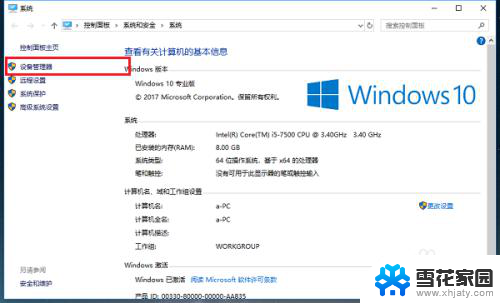
2.第二步进去设备管理器之后,可以看到电脑上所有的硬件设备。如下图所示:
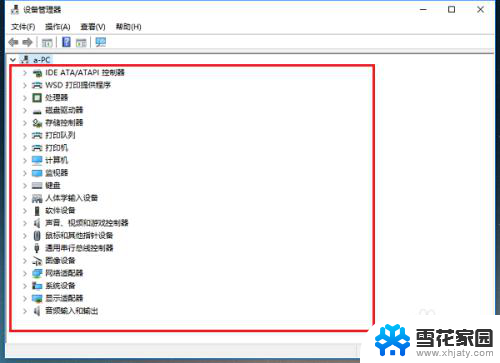
3.第三步我们把每一个硬件设备都展开,查看驱动上是否有黄色感叹号或者出现未知设备。如果没有代表驱动已经全部安装,如下图所示:
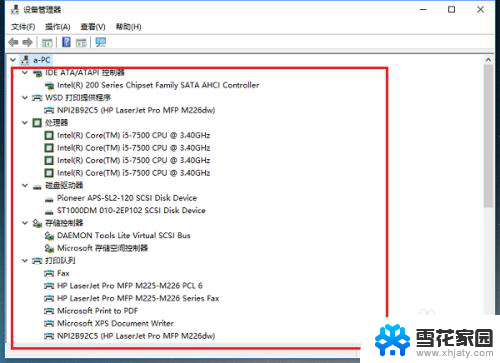
以上是Win10查看驱动的全部内容,如果您还有疑问,请参考本文中的步骤进行操作,希望这篇文章能对您有所帮助。
win10 查看驱动 怎样判断Win10系统是否已经安装了全部的驱动相关教程
-
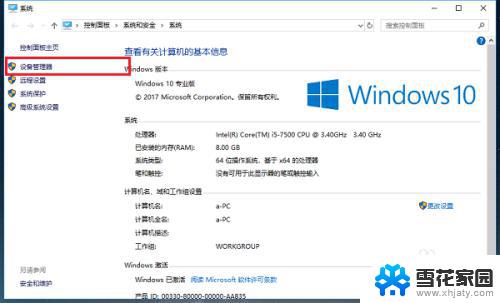 win10怎么看驱动有没有安装好 win10系统如何查看是否已经安装完整驱动
win10怎么看驱动有没有安装好 win10系统如何查看是否已经安装完整驱动2023-09-13
-
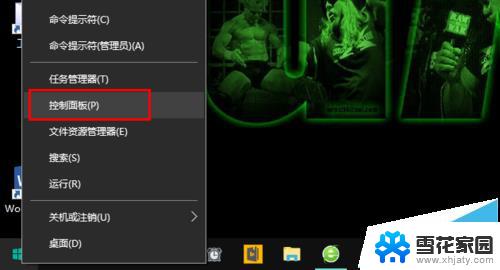 win10如何查看已经安装的驱动程序 Windows 10怎么查看已安装的驱动
win10如何查看已经安装的驱动程序 Windows 10怎么查看已安装的驱动2024-01-18
-
 电脑自带的驱动在哪 怎样查看电脑中安装的驱动程序
电脑自带的驱动在哪 怎样查看电脑中安装的驱动程序2024-01-21
-
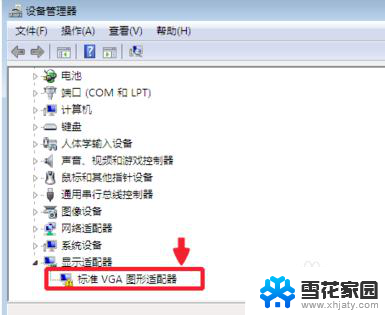 win10装不上显卡驱动 Win10系统显卡驱动无法安装解决方法
win10装不上显卡驱动 Win10系统显卡驱动无法安装解决方法2024-08-26
- hp1020打印机怎么装驱动 hp1020打印机win10系统驱动安装教程
- 如何查看电脑打印机驱动 win10系统安装打印机驱动的详细方法
- win10 n卡驱动安装失败 win10显卡驱动安装失败黑屏怎么办
- 驱动光盘是系统盘吗 如何使用光盘安装驱动程序
- 重装声卡驱动怎么安装 Win10声卡驱动安装失败怎么办
- windows自动安装驱动怎么关掉 win10操作系统如何关闭自动安装驱动
- 光盘win7系统安装 Win7系统安装图文教程
- iso安装win10系统 iso文件安装系统方法
- win10家庭版怎么下载软件 Win10安装软件步骤
- win11usb经常无法识别 Win11系统安装U盘无法识别解决方法
- 32位系统win10 win10系统32位和64位安装要求区别
- 光盘装系统w7 Win7系统光盘安装教程详解
系统安装教程推荐